假设有地形的切割、blend、动态加载的需求,可阅读本文。
地形切割原理较为简单,但blend、动态加载也算比较麻烦,不如直接用插件。我采用的 Terrain Slicing Dynamic Loading Kit v4.0下载
该版本插件支持unity 4及以上,2018.2以下(unity2018.2之后不再支持js)。虽然地形切割部分2018.2就不支持了,但动态加载部分还是可用的。所以,也不影响。
想要支持2018.3的可使用 v4.4.0版本,但切割部分不支持2018.4。需要的可私信(v4.4)。
环境:unity2018.1版本,win7系统
第一步,导入插件
导入插件后,工具栏多了“Terrain”项,点击进去可查看,如下图

Assets中多了 Dynamic Loading Kit 项

可运行下例子,看下动态加载效果。


第二步,制作地形(已存在地形的话,可略过本步骤)
我自己简单制作了一个地形,如下图。放了小的灌木,草,没放树。

第三步,利用插件,切割地形
3.1 将地形拖拽到工程目录,制作成预设体
3.2 工具栏->Terrain ->Terrain Slicing Kit -> Slice Terrain ,弹出地形切割界面

因为动态加载,需要用到预设体,所以最后的一项“Create Prefabs from Slice”也需要勾选,并设置位置。
最终设置界面如图所示

注意,
1)Slice Dimensions ,为设置地形切割个数的,根据地形大小及视野进行设置。
2)最后的 Prefab Save Folder ,最后文件夹只能是Resources,否则后边动态加载有问题。
3.3 最后设置完成后,点击 Slice Terrain 按钮,等待切割完成即可。
最后生成文件
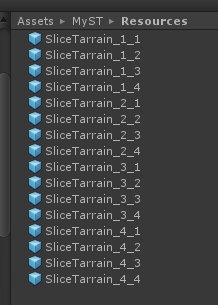
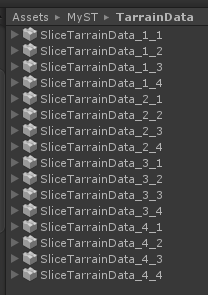
第四步,动态加载
4.1 建场景,建Dynamic Loading Manager,具体哪种可参数说明书,没啥大的区别。
4.2 为了简单,先拖拽个PlayerMoverFirstPersonController 预设体到场景,删除新建场景的相机
4.3 World设置与Active Grid 设置

其他设置可以都默认,红框的得设置, Player Mover可以也可以不设置,但改变角色方向时,不会自动替换、卸载地形了,只会根据 Player的位置加载。
World 的最重要设置:World Grid。必须设置,它是场景内地形prefab管理的来源。
需要新建一个 World Grid。在工程视图中,右键,“Dynamic Loading Kit”-> Create World Grid
弹出界面后,做设置

红色框内的必须设置正确,否则就会无法找到资源。
设置完后,点Set Data 按钮,下边的“Data Status”变成“Set”就对了。可以点击 “Display Set Data in Log”按钮,显示下日志。我的日志如下图:
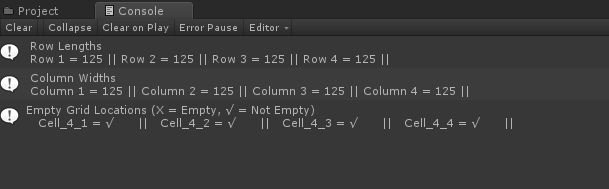
都打对勾后才正确。
此时把创建的 World Grid 拖拽到 World 组件的 World Grid。
第五 运行


随着角色的运动,地形动态加载的变化。下边的这个小视图,从demo中拖来的。

想要永远无限的走,可勾选这两项。但地形上也就有重复的了。用不到。
----结束